Créer un centre de préférences
Le centre de préférences est un formulaire un rien particulier, qui peut être facilement modifié en fonction de vos besoins propres.
Nous vous guidons ici à travers les étapes spécifiques de ce formulaire.
Pour "créer un formulaire" ou "adapter un formulaire", rendez-vous dans l'application "Formulaires & pages" (Apps > Formulaires & pages > Formulaires & pages).
A. Créer/éditer un formulaire
Pour créer, cliquez sur le bouton "+ Créer" au-dessus du tableau.
Pour éditer, sélectionnez la ligne correspondant au formulaire à modifier, et cliquez sur le bouton "Éditer".
Etape 1 : Sélectionner le design
Sélectionnez le design "Preference center".
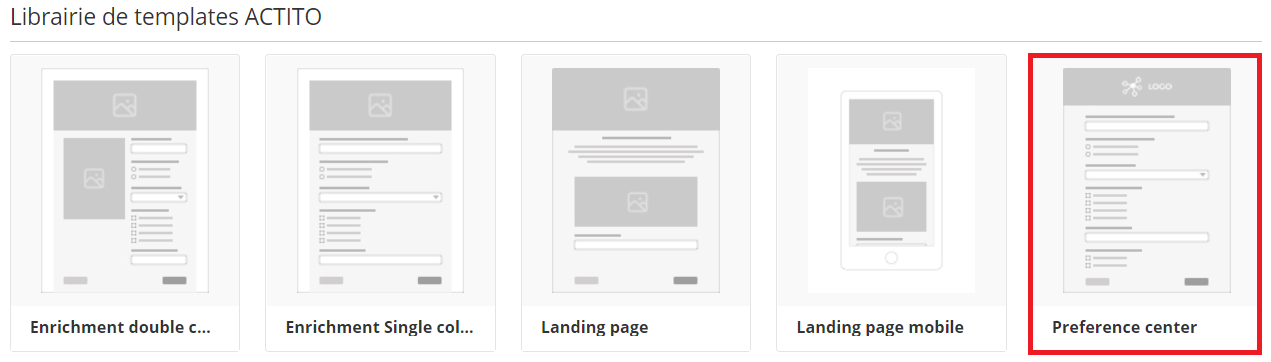
Pourquoi faut-il choisir spécifiquement ce formulaire?
Parce qu'avec ce template de formulaire, lorsqu'un lecteur atteint le formulaire en ayant cliqué dans un mail sur "se désinscrire", le texte spécifique suivant apparait:
"Nous avons bien enregistré la désinscription de l'adresse email xxxx@xxxx.xx de l'abonnement yyyyyyy".
-
xxxx@xxxxx.xx étant l'adresse email de la personne désinscrite
-
yyyyyy étant le "nom d'affichage" de l'abonnement, que vous pourrez définir à l'étape 4 "définir les questions"
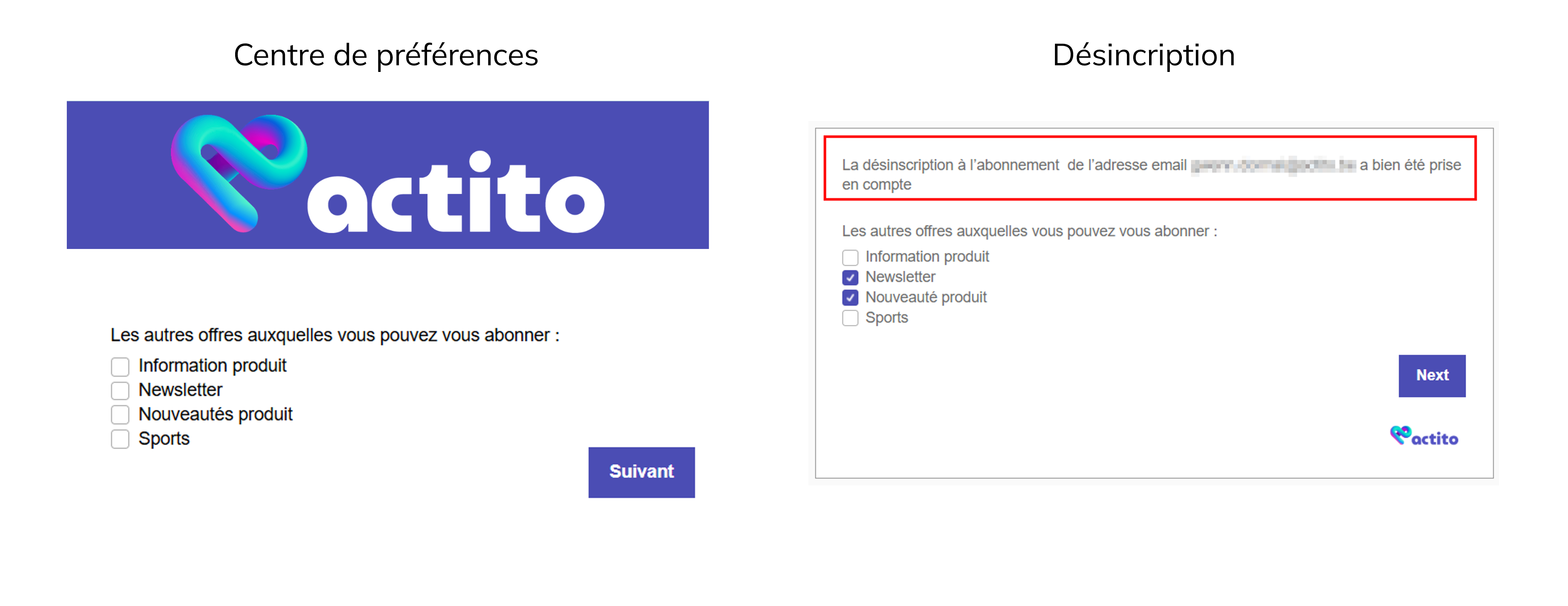
Vous pouvez ensuite adapter le design du formulaire en fonction de vos besoins.
Étape 2 : Personnaliser le design
Comme tous les formulaires proposés par Actito, il est possible d'apporter quelques variantes (prédéfinies et fixées selon le template) dans le design.
Il s'agira souvent de modifier certaines couleurs, certains textes, voire d'ajouter certaines images.
Étape 3 : Paramètres principaux
La spécificité à la création d'un centre de préférence :
- Sélectionnez la base de données pour laquelle vous souhaitez mettre en place ce 'preference center'

Votre base de donnée n'apparaît pas ? Vérifiez sur quelle entité vous êtes.
A la question "les participations multiples sont-elles permises pour un même profil ?", sélectionnez le bouton radio "OUI": une personne pouvant être abonnée à plusieurs abonnements, elle doit pouvoir se désabonner (ou se réabonner) plusieurs fois.
Étape 4 : Définir les questions
L'objectif d'un centre de préférences est, notamment, de montrer au lecteur la palette complète d'offres de contenu auxquelles il est abonné.
Pour créer une question montrant tous les abonnements du client, sélectionnez comme type de question "Définir une question à partir d'un attribut de la DB".
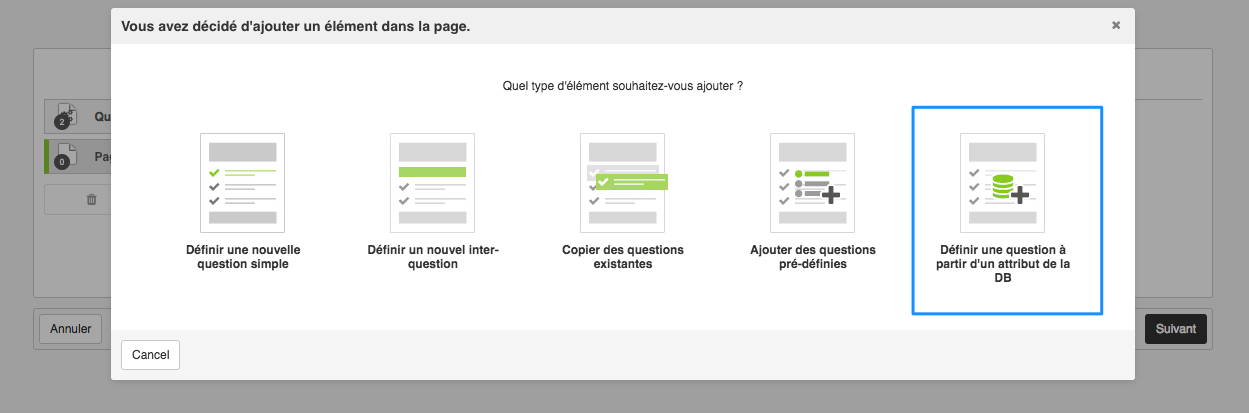
Sélectionnez ensuite l'attribut "subscriptions"
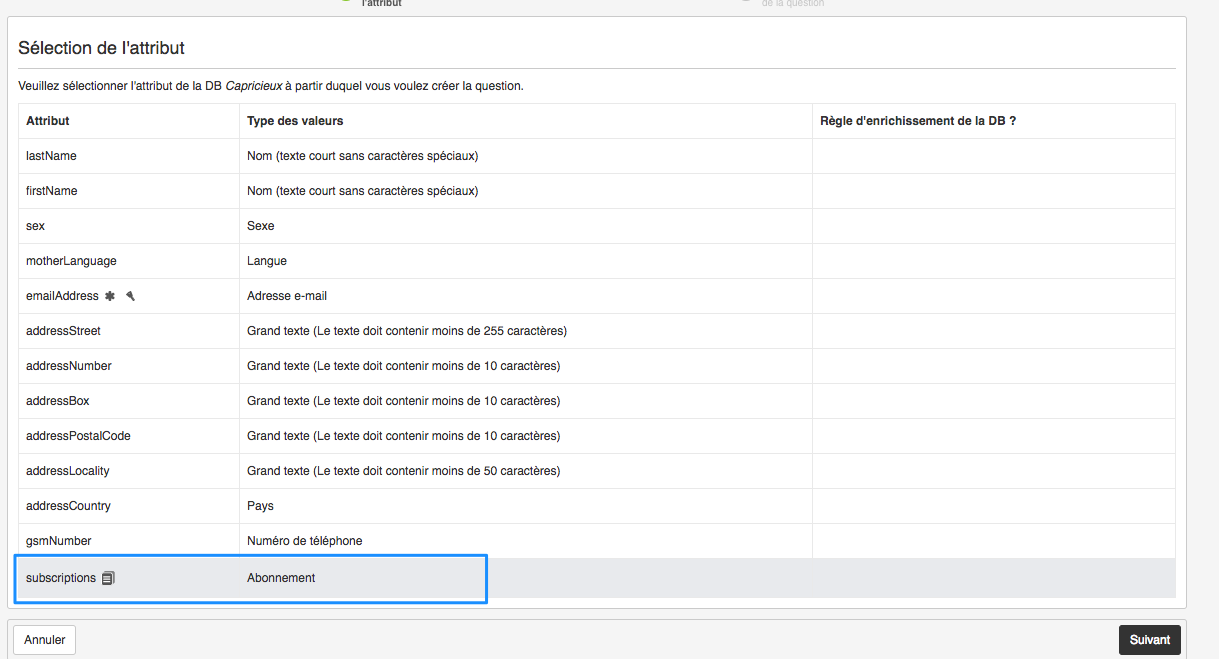
Vous pouvez éditer le texte de la question, et devrez cocher les deux cases des points suivants :
-
Valeur initiale de la réponse
Cocher cette case permet de pré-remplir la ou les case(s) à cocher en fonction des abonnements auxquels votre lecteur est actuellement abonné ou non. -
Enrichir l'attribut avec la réponse
Cocher cette case est indispensable pour que toutes les modifications des préférences du lecteur soient bien enregistrées et mise à jour dans votre base de données Profil
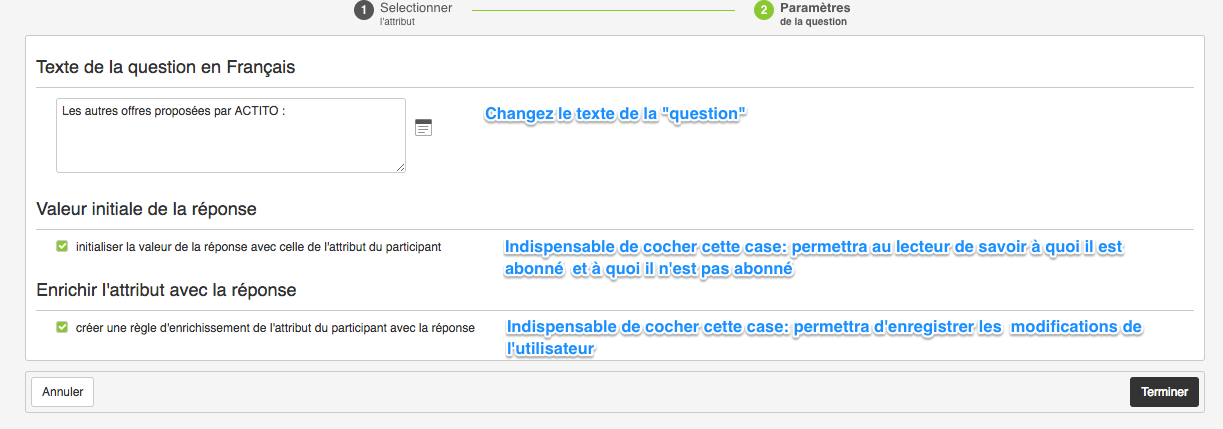
Une fois la question créée, il vous reste à définir les "noms d'affichage" des abonnements pour la désinscription.
Pour cela, vous devez "éditer la question" en cliquant sur l'icône "crayon".
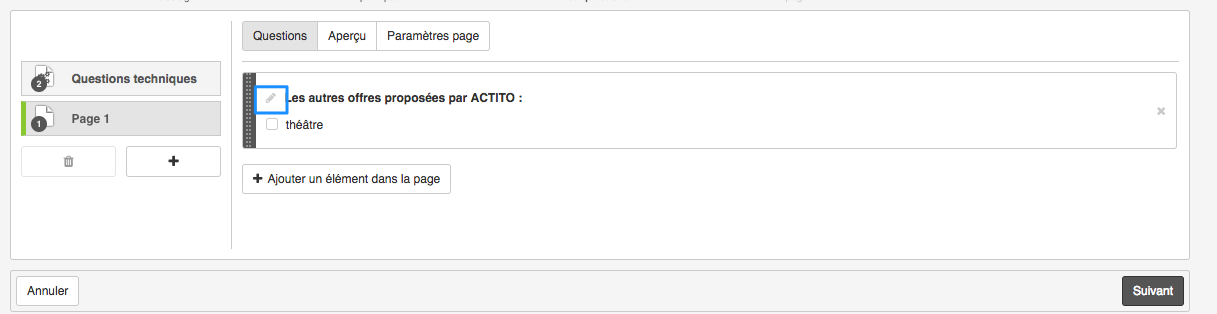
Une action en 3 étapes sera nécessaire :
A l'étape 1 "Choisir le type de question" : vous pouvez (à nouveau) modifier le titre de la question.
A l'étape 2 "Encoder les réponses" : vous pouvez modifier le texte des abonnements, qui sera présenté dans votre page de centre de préférences. C'est ce qui est appelé le "nom d'affichage".
Il ne faut pas modifier la colonne de gauche "VALEUR", qui représente la valeur technique des abonnements : Si il était modifié, Actito ne pourrait plus faire le lien entre ce formulaire et la donnée d'abonnement à mettre à jour dans le Profil.

A l'étape 3 "Paramétrer les options" : vous devez impérativement cocher "OUI" à la question "isSubscription" . C'est ce qui permet de définir que cette question devra mettre à jour les informations d'abonnement dans le profil, sur base des réponses données.

Une fois ceci fait, vous pouvez ajouter d'autres questions dans votre formulaire, si ceci est pertinent pour votre plan de communication marketing.
Par exemple,
-
Vous voudrez savoir pourquoi cette personne s'est désinscrite ?
-
Vous pourrez aussi avoir la nécessité d'ajouter une question pour collecter le Consentement Marketing
Ajouter des questions au formulaire n'a pas d'impact sur la gestion des abonnements que vous venez de mettre en place.
Étape suivante
Une fois votre centre de préférences créé, il y a une configuration supplémentaire à faire pour que celui-ci s'intègre dans un scénario de désinscription que vous pourrez utiliser dans vos campagnes emails. Pour découvrir comment faire, rendez-vous au chapitre "Lier le centre de préférences au processus de désinscription".